《SciTE编辑器》是一款经典的文本编译工具。使用本软件能够非常好帮助你进行代码的编译工作,支持40多种主流语言,并完成高亮导出、代码折叠、自动完成、编译运行等功能。
软件特点
SciTE 绿色小巧,多标签界面,支持40多种语法高亮及高亮导出、代码折叠、自动完成、编译运行等功能,高度可定制性,很好用。
缺点是,SciTE 在设置好中文编码后的 Tab 距离无法精确等于两个汉字的间距;打开大型文件的效率不如 EmEditor,切换至大型文件所属标签的时间相当于重新打开(老机器比较明显),不过完全打开后编辑和滚动都很顺畅,很稳定,比 Notepad++ 好用。
软件功能
语法高亮:对不同类型的关键词以不同颜色显示
智能提示:输入命令和函数时显示其语法和用法
自动补全:快捷补全命令和函数的名称
自动缩进:自动根据上一行命令和缩进设置本行初始缩进
集成 AutoHotkey 帮助(快捷调用):支持中文帮助
缩写词扩展:使用快捷键快速扩展预定义的缩写词
交互式调试:强大的调试方式,支持断点、单步调试、检查变量、查看子程序和函数的堆栈等
大量编写辅助工具
宏编辑功能和强大的扩展机制
软件使用
配置文件介绍
由于配置参数不是采用图形界面,而且出看配置代码会比较混乱,所以大家要睁大眼睛好好看咯~ 程序中几个比较重要的配置文件(都在 SciTE 目录下面):
SciTEGlobal.properties 全局配置文件,一般不去改动。
SciTEUser.properties用户配置文件。对全局配置要改动的地方,都写在这个文件里。
SciTE.properties 本地配置文件,也就是针对当前目录的配置文件,会覆盖全局和用户配置文件。
html.properties 特定文件类型的配置文件,比如 html.properties就是专门针对网页文件的配置文件。
SciTEGlobal.properties 是程序的核心配置文件,所有的配置信息都在这个文件里面。一般情况下我们是不要改动这个文件。为什么不能在这个里面修改呢,其实也不是不可以,主要是因为yidabu网站的测试,在重装SciTE时,全局配置文件会被覆盖,那么不再这文件修改那在哪修改呢? 这就用到了程序为我们提供的用户配置文件
SciTEUser.properties 。你可以对照SciTE文本编辑器的帮助手册,逐条查看对照
SciTEGlobal.properties ,把要修改的属性记下来,写到sciteuser.properties中,因为在用户配置文件的配置优先于全局配置文件。而且在在重装SciTE之后用户配置文件则不会覆盖掉的。
快捷键说明
Ctrl Keypad 放大文字
Ctrl Keypad- 缩小文字
Ctrl Keypad/ 还原文字大小到默认值
Ctrl Tab 在最近打开的两个文件间循环
Tab 缩进一个tab. 在用scite写笔记时, 每段一般按Tab缩进, 而不是按空格。从网上复制一篇文章到scite文本编辑器,全选,按一下tab, 首行标题顶格,二级标题顶部,就完成所用的文档格式化。
Shift Tab 取消一个tab的缩进
Ctrl BackSpace 从光标位置删除到一个词的开始处, 中文由于无法断词, 如果用的是中文标点,就变成一直删除到行首了。如果用的英文标点,就删除到上一个英文标点处
Ctrl Delete 从光标位置删除到一个词的结束处
Ctrl Shift BackSpace 从光标位置删除到行首
Ctrl Shift Delete 从光标位置删除到行尾
Ctrl Home 光标移动到文档开始处
Ctrl Shift Home 从光标处开始选择文本一直到行首
Alt Home 到显示的行首。按End时光标只是移到行首第一个字的前面
Alt Shift Home 扩展选择到行首 Ctrl End 光标移动到文档结束处
Ctrl Shift End 从光标处选择文本一直到文档结束处
Alt End 光标移动到行尾
Alt Shift End 扩展选择到行尾
Ctrl Keypad* 展开或收缩光标所在的折叠区域。这个很好记忆,这样理解:*号很象圆形的折叠符号
Ctrl F2 创建或删除一条书签. 在写很长的文档或代码时, 加一个书签就很方便地可以跳来跳去 F2 跳到下一条书签
Alt F2 扩展选择到下一条书签. 有什么用呢, 创建两条书签,光标移动到要选中的开始处, 按快捷键, 两条书签之间的内容就选中了
软件截图
























































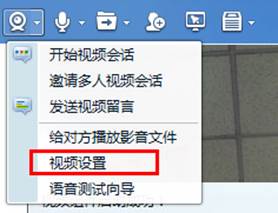
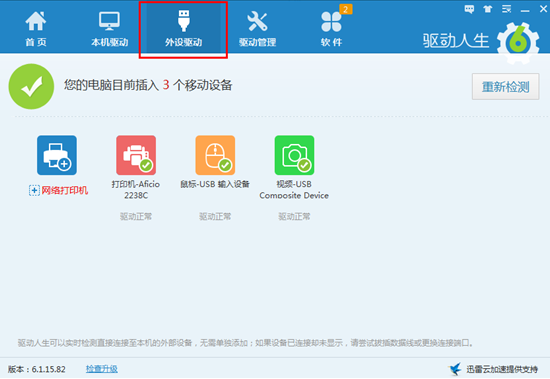
用户评论
一直以来都用SciTE写代码,感觉它简单易学,功能基本够用!这款最新版本界面好像更简洁了吧?期待体验下更新的功能。
有19位网友表示赞同!
说啥最新吧,用的那个界面还是老样子啊。难道我的理解偏差了么?其实我也喜欢 SciTE,因为它快捷键操作流畅,比很多大型编辑器舒服多了。
有5位网友表示赞同!
SciTE编辑器好用吗?听朋友说现在很多人都在用VS Code和Atom了,难道SciTE真的过时了吗?
有11位网友表示赞同!
虽然功能相对基础,但是SciTE编辑器的响应速度真心让人喜欢!特别是对于我日常的C++代码编辑来说,敲代码效率杠杠的!
有5位网友表示赞同!
以前偶尔用过SciTE,印象不错,插件扩展很方便,不过最近几年一直用VS Code了,感觉更强大一些。不知道这款最新版有什么大的改进?
有9位网友表示赞同!
我一直在找一个简单易用的代码编辑器,看了介绍才知道 SciTE!这版本界面确实比以往简洁了很多,希望使用起来更顺畅!
有15位网友表示赞同!
SciTE啊,太难用了吧!我一直想学习C#脚本语言,但是每次尝试打开这个编辑器就头疼。不知道是不是我的电脑配置不行导致的?
有17位网友表示赞同!
别的不说,我还是觉得 SciTE 的语法高亮颜色设置超级好!其他编辑器的配色方案总让我感觉眼疲劳,而 SciTE 的就非常舒服。
有20位网友表示赞同!
这款最新版的SciTE 编辑器界面变化挺大的,不过功能上似乎没啥太大的提升吧?有没有人试过新版本具体有哪些新的特点呢?
有12位网友表示赞同!
对于初学者来说,SciTE 确实是個不错的入门工具。它不那么复杂,易于理解和使用 ,适合学习编程语言的萌新!
有17位网友表示赞同!
一直觉得 SciTE 编辑器比较老旧了,功能相对缺乏比较现代化编辑器所具备的强大特性,希望最新版本能有所突破吧!
有19位网友表示赞同!
SciTE 还是挺棒的,很多时候只需要基本的功能就能搞定我的工作。它很轻量级也运行比较流畅,速度飞快!喜欢这种清爽流畅的感觉。
有5位网友表示赞同!
每次写论文的时候都会用 SciTE 去编辑 LaTeX 文件,它的支持效率很高,加上语法高亮功能,写论文变得更轻松了!
有20位网友表示赞同!
说实话,SciTE 编辑器确实已经比较老款了,很多新的代码编辑器都比它更加强大和完善。不过,对于一些简单的项目来说,SciTE还是够用的。
有9位网友表示赞同!
我感觉 SciTE 这个编辑器的最大的优点就是轻量化,速度快,占用资源少,不像某些大型编辑器那样占内存的很大一部分空间。
有16位网友表示赞同!
虽然 SciTE 编辑器功能相对较少,但是它使用起来非常灵活。可以根据个人习惯自定义快捷键,调整界面风格,并且插件扩展功能也很好用,让我能够快速实现一些特定需求!
有10位网友表示赞同!
一直以来都觉得 SciTE 编辑器的语法高亮颜色方案和字体选择非常适合我,读代码更加舒服。不知道最新的版本改动了没有?
有6位网友表示赞同!